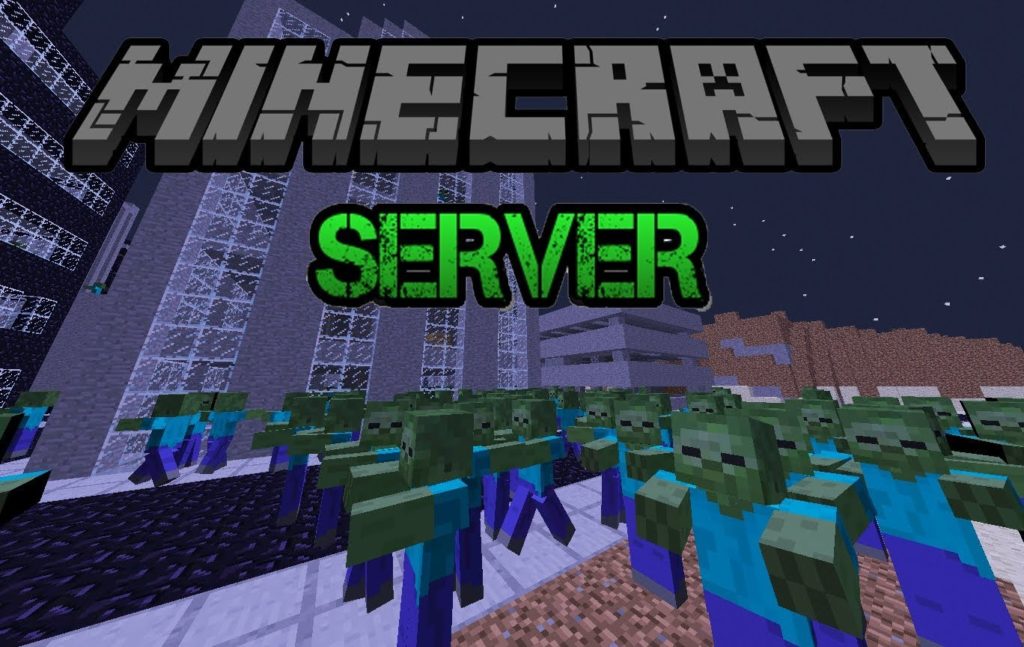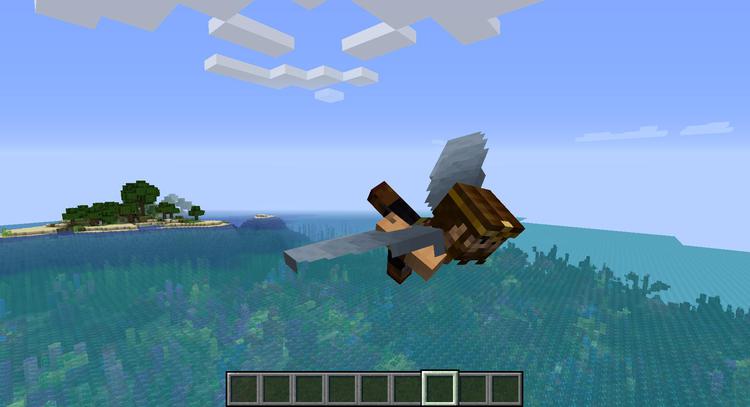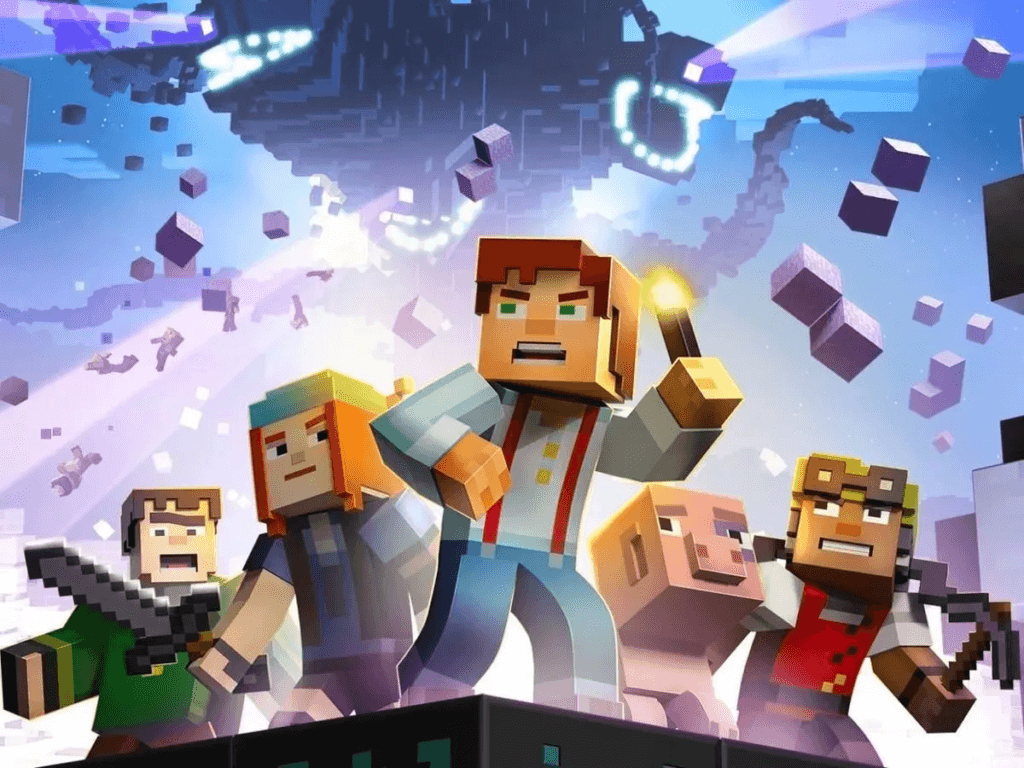Наверняка, почти все пользователи Minecraft хотели бы поиграть с собственным скином. Конечно, если у Вас лаунчер, то тут буквально минуту настроить скин игрового персонажа и все, а когда у вас простая пиратская версия Minecraft, то такой возможности нет. Так как же установить скин на клиент Minecraft?
Об этом и пойдет речь в статье. А для тех, кто не знает, что такое скин Майнкрафт – определение. Все просто, скин – это то, как выглядит ваш персонаж в игре. Существуют стандартные варианты, но если стандарты надоели, можно придать персонажу уникальную внешность. Как это сделать – рассматривается ниже.
Способы, как установить скин в Minecraft
- Сменить скин через лаунчер;
- При игре на сервере;
- Поставить скин с помощью папки bin.
Эти способы установки скинов должны работать на всех версиях Майнкрафт. В лицензионных версиях Майнкрафт, все гораздо проще, так как есть все разрешения и можно устанавливать HD скины.
И если у вас есть лицензия, соответственно, премиум аккаунт, то достаточно просто выбрать нужный скин на специальном ресурсе, нажать на кнопку «Установить на лицензию», зайти в свой аккаунт в Майнкрафте и подтвердить изменения.
С лицензией все делается намного проще, но лицензия есть далеко не у всех. Поэтому рассмотрим способы, как поставить понравившийся вам скин в «пиратской» версии.
Способ первый: через лаунчер
Самый простой способ установить скин – это установить его через лаунчер. У меня TLauncher , но в любом случае, принцип установки одинаковый.
Сначала зайдите на официальный сайт лаунчера. Потом зайдите в свой профиль, нажмите на «каталог» или «загрузить скин».
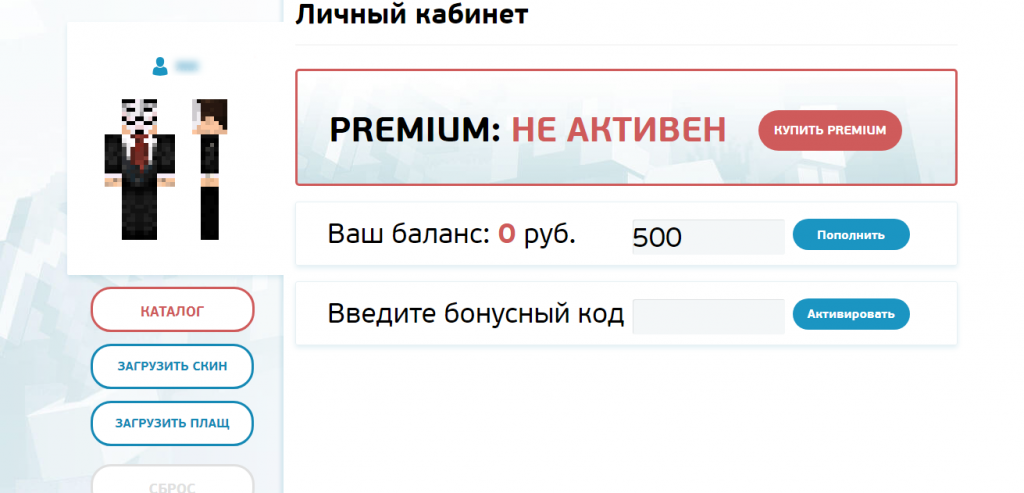
Потом выбираете нужный скин и нажимаете «Установить». Готово, теперь Вы можете играть на серверах с хорошим скином!
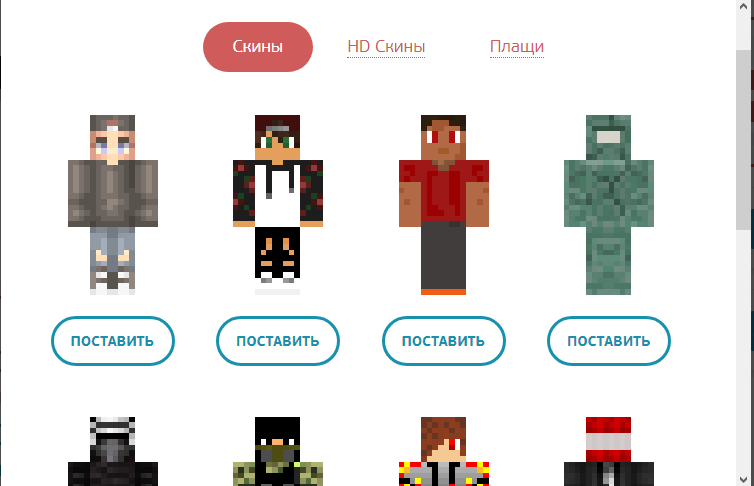
Способ второй: при игре на сервере
Выберите нужный скин и узнайте его название. Потом зайдите на нужный сервер и пропишите следующую команду: /skin НАЗВАНИЕ СКИНА (в моем случае это – kikiki). Потом вам напишут, что скин вашего персонажа обновлен.

Если Вы не видите скин персонажа, то перезайдите на сервер. Вот какой скин у меня:
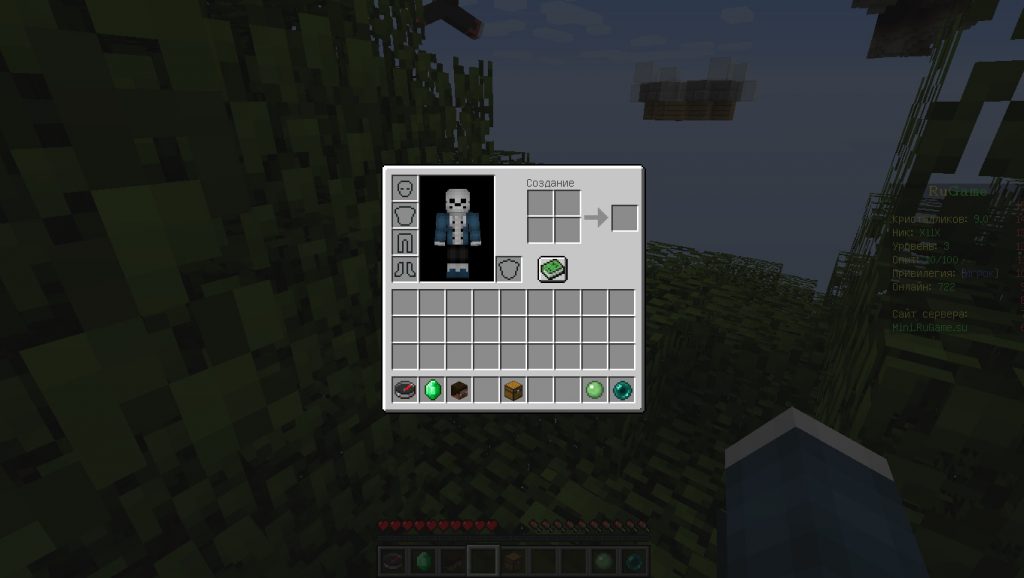
Способ третий: через папку bin
Если у Вас не получилось поставить скин предыдущими двумя способами, то попробуйте через папку bin. Для начала скачайте скин и переименуйте его в char. После этого в «Пуск» прописываете %appdata%, затем открываете папку Roaming.
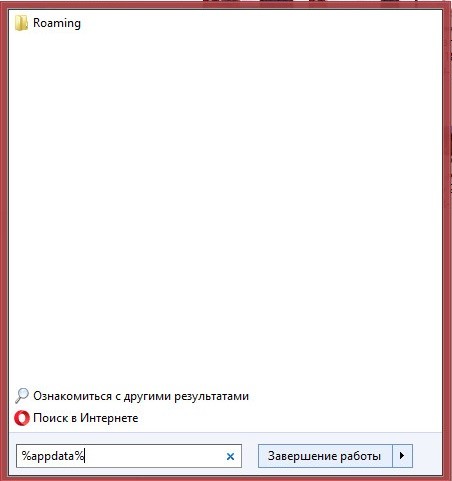
Далее открываете папку Minecraft/bin и скидываете туда файл char (находите первичный файл char и заменяете его на новый). Если у вас нет папки bin, то попробуйте скинуть файл в assest/skins. Заходите в Майнкрафт. Этот способ не самый надежный, но с помощью него Вы, скорее всего, сможете установить скин.

Способы установки скинов для разных вариантов игры
Каждый играет по-своему – кто-то просто в одиночку, строит свой собственный мирок и не беспокоится ни о чем. Кто-то играет по сети. И для каждого случая есть варианты, как поставить на своего персонажа нужный скин. Все делается вручную, процесс может показаться сложным, но на самом деле все достаточно просто. И первым шагом во всех случаях будет – скачать понравившийся вам скин. Скачали. Теперь нужно его установить.
Итак, если вы играете в одиночку без модов, проделайте следующее:
- Закройте игру.
- Через проводник или коммандер зайдите в папку игры.
- В ней найдите папку \versions.
- В этой папке откройте папку с версией вашей игры, толь с номерным названием, без дополнений.
- Внутри будет архив с названием вашей версии игры, его нужно открыть.
- Переходите в \assets\minecraft\textures\entity.
- Перемещаете туда ваш файл.
Теперь можно закрыть архив, выйти из папок и запустить Майнкрафт.Важный момент: скачанный скин предварительно нужно переименовать соответственно имени вашего персонажа, то есть, в alex.png или steve.png.
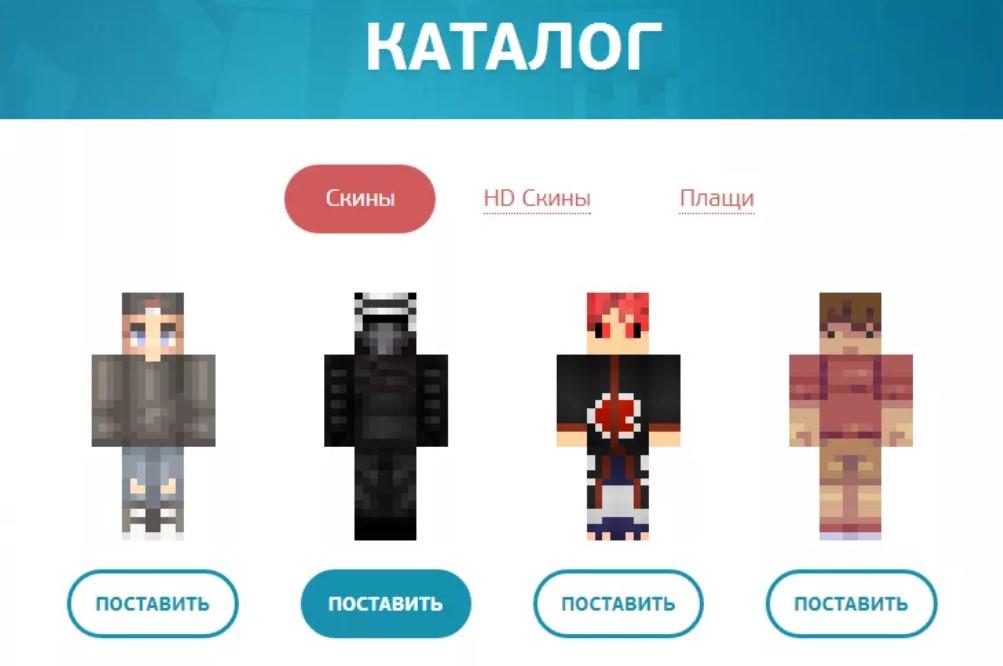
Если вы играете по сети под своим ником, вам нужно установить мод Custom Skin Loader. В данном случае новый облик персонажа будут видеть те игроки, которые тоже установили мод. После его установки потребуется регистрация на сервисе скинов, установить там выбранную оболочку.
Есть и более «пиратский» вариант установки. Но будет доступна игра только на пиратском сервисе, и нужно будет выбрать ник игрока, использующего лицензионную версию. Но зато – все просто. Достаточно в лаунчере указать ник того игрока, чей персонаж вам так понравился, и теперь на серверах будет виден именно этот персонаж. Но сами вы не сможете менять его облик, а вот хозяин – может. Так что нужно быть готовым к внезапным преображениям.
И еще один вариант – установка оболочки через систему скинов ely.by. На сайте нужно зарегистрироваться, под желаемым ником. Далее зайти в лаунчер, и в разделе ника выбрать аккаунт ely.by. Далее нужно ввести логин и пароль от этого сайта. Все, теперь выбранный облик персонажа установлен, но нужно учитывать – его увидят только те, кто тоже использует ely.by. и тот же лаунчер, что и вы.
Таким образом, для смены облика персонажа есть немало способов. Выбирайте подходящий, и занимайтесь модификацией.